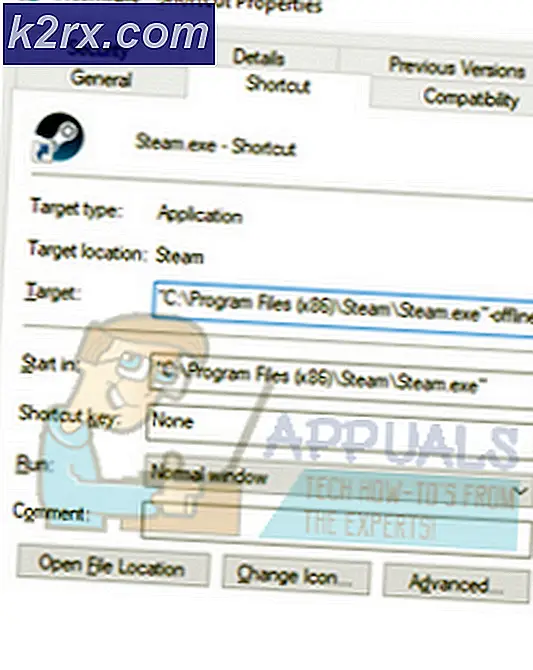Hvordan deaktiverer du lydopptaker i Windows 10?
Sound Recorder er et lydopptaksprogram som er inkludert i de fleste versjoner av Windows-operativsystemer. Det er en app som brukes til å spille inn lyder, samtaler og foredrag. Hvis du bruker en alternativ lydopptaker og ikke trenger å bruke Windows Sound Recorder lenger. I stedet for å slette appen fra systemet, kan du midlertidig deaktivere den for en eller alle brukerne. I denne artikkelen vil vi vise deg metodene som du kan deaktivere lydopptakeren på systemet ditt.
Innstillingen for deaktivering av lydopptaker finner du i Local Group Policy Editor. Local Group Policy Editor er imidlertid ikke tilgjengelig i Windows Home Editions. Derfor har vi også tatt med Registerredigering-metoden, som fungerer på samme måte.
Deaktivering av lydopptaker gjennom redigeringsprogrammet for lokal gruppepolicy
Local Group Policy Editor brukes til å konfigurere mange viktige innstillinger for operativsystemet. Administratoren kan bruke og endre spesifikke innstillinger for datamaskiner eller spesifikke brukere. For lydopptaker er det en spesifikk policyinnstilling som heter “Ikke la lydopptaker kjøre” i gruppepolicyen. Ved å aktivere dette kan du begrense tilgangen til lydopptakeren.
Merk: Hvis du bruker Windows Home-operativsystemet, hopper du over denne metoden og prøver å bruke Registerredigering-metoden.
- trykk Windows + R. tastekombinasjon på tastaturet for å åpne en Løpe dialog. Skriv inn “gpedit.msc”I dialogboksen og trykk på Tast inn tasten for å åpne Lokal redaktør for gruppepolicy.
- I vinduet Local Group Policy Editor navigerer du til denne banen:
Datamaskinkonfigurasjon \ Administrative maler \ Windows-komponenter \ Lydopptaker \
- Dobbeltklikk på innstillingen som heter “Ikke la lydopptakeren kjøre”Og det vil åpne seg i et annet vindu. Endre vekselalternativet fra Ikke konfigurert til Aktivert og klikk på Påfør / Ok knappen for å lagre endringene.
- Dette forhindrer brukerne i å bruke lydopptakeren på Windows-operativsystemet.
- Til muliggjøre Sound Recorder tilbake, bare bytt alternativet i trinn 3 til Ikke konfigurert eller Funksjonshemmet.
Deaktivering av lydopptaker gjennom Registerredigering
Registret er en sentral hierarkisk database som lagrer informasjon, som er nødvendig for å konfigurere systemet. Det lar brukerne opprette, manipulere, gi nytt navn til eller slette undernøkler, nøkler, verdier og verdidata. Vi anbefaler alltid brukerne å sikkerhetskopiere registeret før de gjør endringer i en hvilken som helst bane. Imidlertid, ved å følge trinnene nedenfor riktig, vil det ikke være noe å bekymre seg for.
Verdien kan legges til både den nåværende brukeren (HKEY_CURRENT_USER) og alle brukere (HKEY_LOCAL_MACHINE). Stien vil være den samme for begge, men bikuben vil være annerledes.
- trykk Windows + R. tastekombinasjon på tastaturet for å åpne en Løpe dialog. Skriv nå “regedit”Og trykk på Tast inn nøkkel. Det vil åpne seg Registerredigering og velg også Ja alternativ for UAC (brukerkontokontroll) rask dialog.
- I Registerredigering-vinduet, naviger til denne banen:
HKEY_LOCAL_MACHINE \ SOFTWARE \ Policies \ Microsoft \ SoundRecorder
- Hvis den Lyd opptaker nøkkelen mangler, bare lag den ved å høyreklikke på Microsoft tasten og velge Ny> Nøkkel alternativ. Navngi deretter nøkkelen som Lyd opptaker.
- Høyreklikk på høyre rute i Lyd opptaker tast og velg Ny> DWORD (32-bit) verdi. Navngi denne nyopprettede verdien som “Soundrec“.
- Dobbeltklikk på Soundrec verdi og endre verdidataene til 1.
- Til slutt, sørg for å omstart datamaskinen din for å la denne verdien fungere.
- Til muliggjøre det tilbake, må du endre verdidataene tilbake til 0 eller trenger slett Soundrec-verdien fra Registerredigering.